 Hemos creado una presentación “La vida después de Outlook” que describe las operativas fundamentales para el uso del correo GMAIL además de unos cuantos buenos “trucos”; y los relaciona con las operativas correspondientes en OUTLOOK, por lo que puede resultar muy útil para aquellos que estén valorando abandonar definitivamente OUTLOOK.
Hemos creado una presentación “La vida después de Outlook” que describe las operativas fundamentales para el uso del correo GMAIL además de unos cuantos buenos “trucos”; y los relaciona con las operativas correspondientes en OUTLOOK, por lo que puede resultar muy útil para aquellos que estén valorando abandonar definitivamente OUTLOOK.
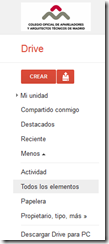 Podríamos haber dejado la presentación en un enlace para la descarga de archivos pero vamos a practicar un poco con DRIVE y DOCS.
Podríamos haber dejado la presentación en un enlace para la descarga de archivos pero vamos a practicar un poco con DRIVE y DOCS.Recuerde que para ver los archivos compartidos tiene que haber pulsado en el enlace enviado por correo que comentábamos en Estrenamos DRIVE, un disco duro en la nube.… Si sigue sin ver los archivos pulse la opción “Todos los elementos” en el menú de DRIVE.
Vea en el Video adjunto cómo se suben, almacenan, comparten, duplican, convierten a formato GOOGLE, editan y crean los archivos utilizando las aplicaciones DOCS dentro de DRIVE.
Y recuerde: después de practicar un poco con DRIVE, no olvide leer la presentación. Las del icono de la “P” son MICROSOFT POWERPOINT, y para ejecutar la presentación puede descargarlas y verlas en su programa. Las del icono con el cuadrado amarillo son PRESENTACIONES GOOGLE y puede verlas directamente en modo presentación (en pantalla completa, etc…) en el interface de DOCS entrando en la misma y pulsando “Ver presentación”
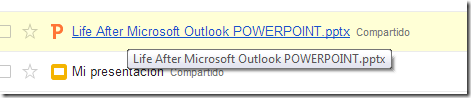
No hay comentarios
Publicar un comentario
¿No encuentra lo que busca? ¿Dudas?
Pidalo